 Cách ẩn ứng dụng trên Android bằng Nova Launcher
Cách ẩn ứng dụng trên Android bằng Nova LauncherHãy để thừa nhận, có một số loại ứng dụng mà chúng tôi không muốn người khác xem. Ví dụ: bạn không muốn bạn bè của bạn thấy rằng bạn đang hẹn hò trên Tinder. Tương tự, có rất nhiều ứng dụng mà chúng ta luôn muốn cản trở. Vì bạn bè của chúng tôi đủ thông minh để nhìn vào ngăn kéo Ứng dụng của chúng tôi để kiểm tra những gì chúng tôi đang sử dụng, việc ẩn các ứng dụng khỏi ngăn kéo ứng dụng luôn có ý nghĩa.
Vì vậy, nếu bạn nằm trong số những người luôn giao điện thoại cho ai đó với nỗi sợ hãi thường trực này rằng họ có thể xem qua các ứng dụng, thì bài đăng này là dành cho bạn. Trong bài viết này, chúng tôi sẽ chia sẻ phương pháp tốt nhất để ẩn ứng dụng trên điện thoại thông minh Android.
Để ẩn ứng dụng trên Android, chúng tôi sẽ sử dụng Nova Launcher. Đối với những người không biết, Nova Launcher là một trong những ứng dụng launcher được xếp hạng hàng đầu có sẵn trên Google Play Store. Với Nova Launcher, bạn có thể dễ dàng ẩn ứng dụng trên Android. Vì vậy, hãy để LỊCH kiểm tra cách ẩn ứng dụng trên Android bằng cách sử dụng Nova Launcher.
Cách ẩn ứng dụng trên điện thoại thông minh Android bằng Nova Launcher
Rất nhiều người dùng sử dụng chức năng chế độ khách để ẩn ứng dụng, nhưng tính năng chế độ khách không có trong mọi điện thoại thông minh. Trình khởi chạy Nova tương thích với mọi phiên bản Android. Điều đó có nghĩa là mọi người dùng có thể ẩn ứng dụng trên Android bằng cách làm theo phương pháp này. Vì vậy, hãy để LỊCH kiểm tra cách ẩn ứng dụng trên điện thoại thông minh Android.
Bươc 1. Đầu tiên, tải xuống và cài đặt Nova Launcher Prime ứng dụng trên thiết bị Android của bạn.
Bươc 2. Sau khi hoàn thành, bạn cần phải nhấn dài bất cứ nơi nào trên màn hình chính và sau đó chọn Cài đặt
Bươc 3. Điều này sẽ mở trang Cài đặt, nhấn vào 'Ngăn kéo ứng dụng' Lựa chọn.
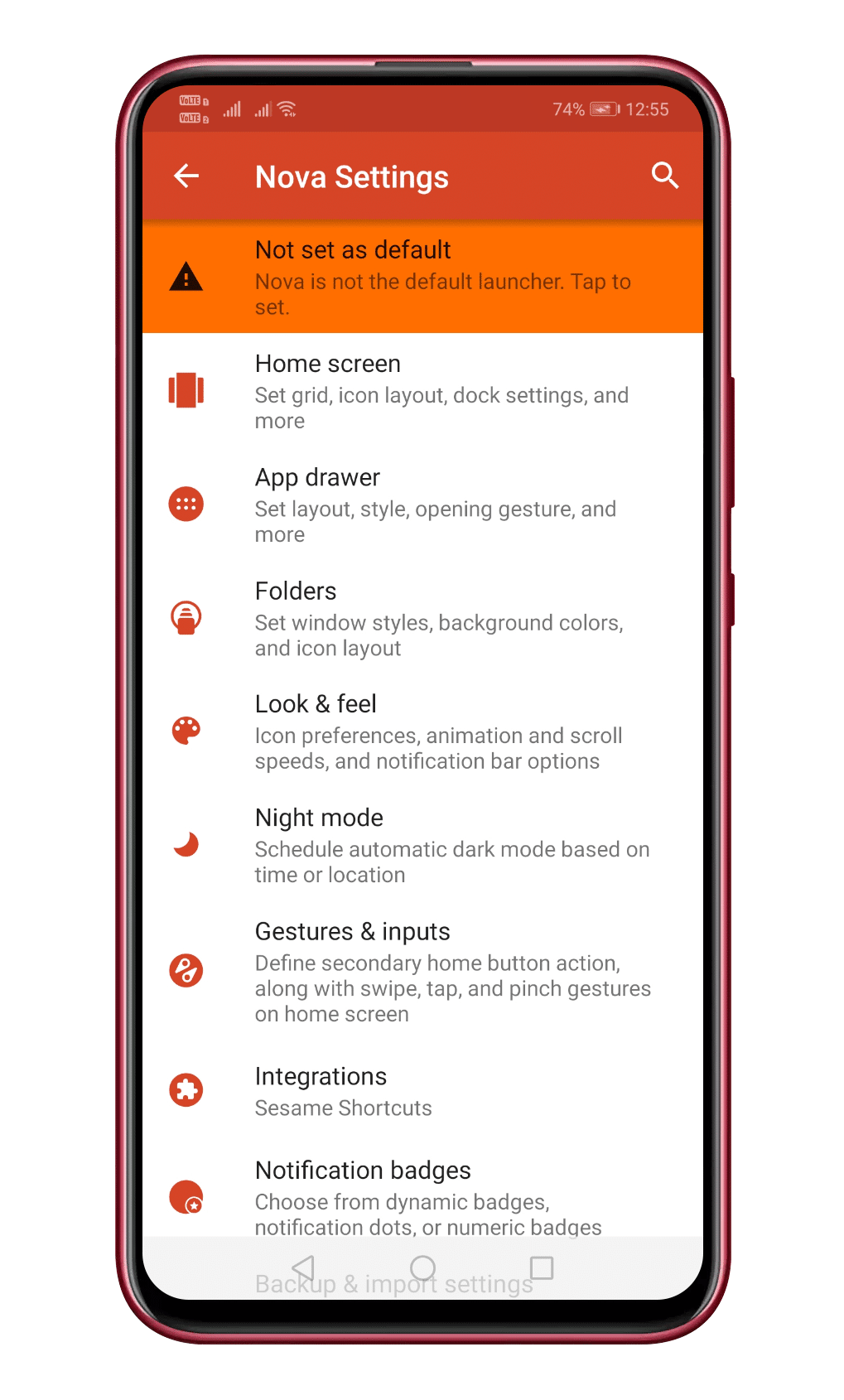 Chạm vào Drawer Ứng dụng ngăn kéo ứng dụng
Chạm vào Drawer Ứng dụng ngăn kéo ứng dụngBươc 4. Bây giờ cuộn xuống và tìm ‘Ứng dụng phần. Có bạn cần phải nhấn vào 'Ứng dụng ẩn'
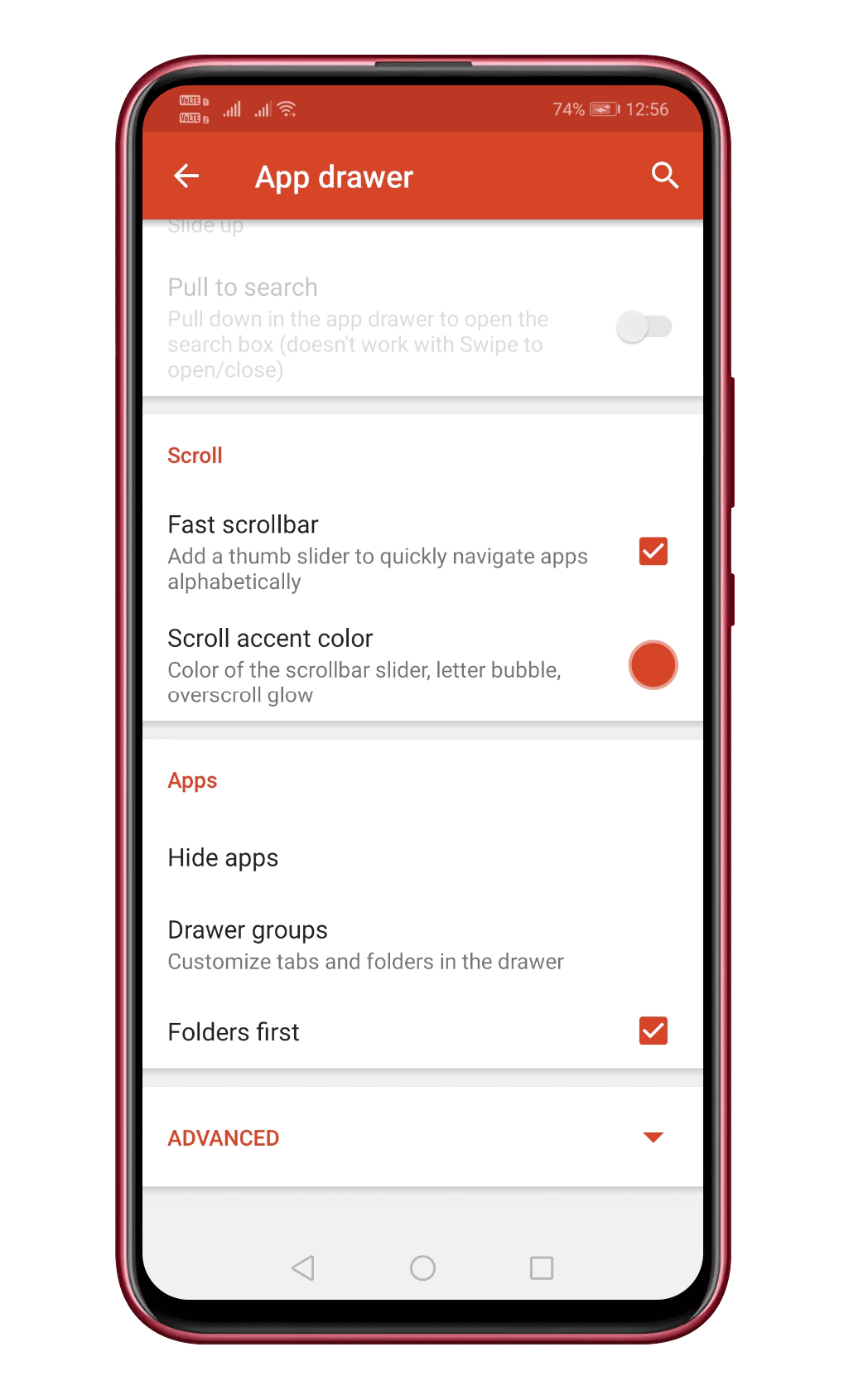 Nhấn vào ‘Ứng dụng
Nhấn vào ‘Ứng dụngBươc 5. Hiện nay chọn ứng dụng bạn muốn ẩn từ ngăn kéo ứng dụng.
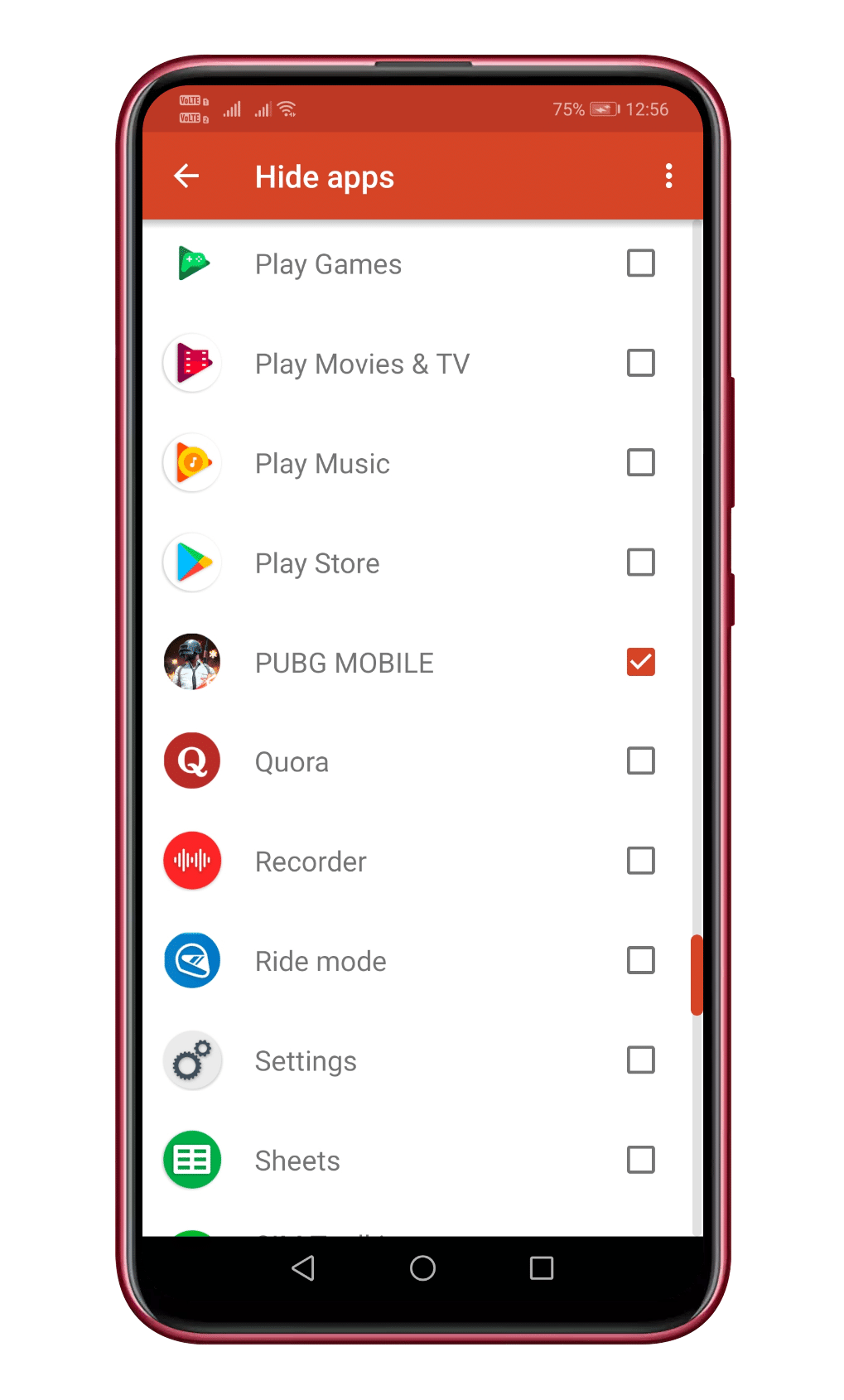 Chọn ứng dụng bạn muốn ẩn
Chọn ứng dụng bạn muốn ẩnBươc 6. Ứng dụng sẽ được ẩn khỏi ngăn kéo ứng dụng, nhưng bạn vẫn có thể thấy nó trong kết quả tìm kiếm.
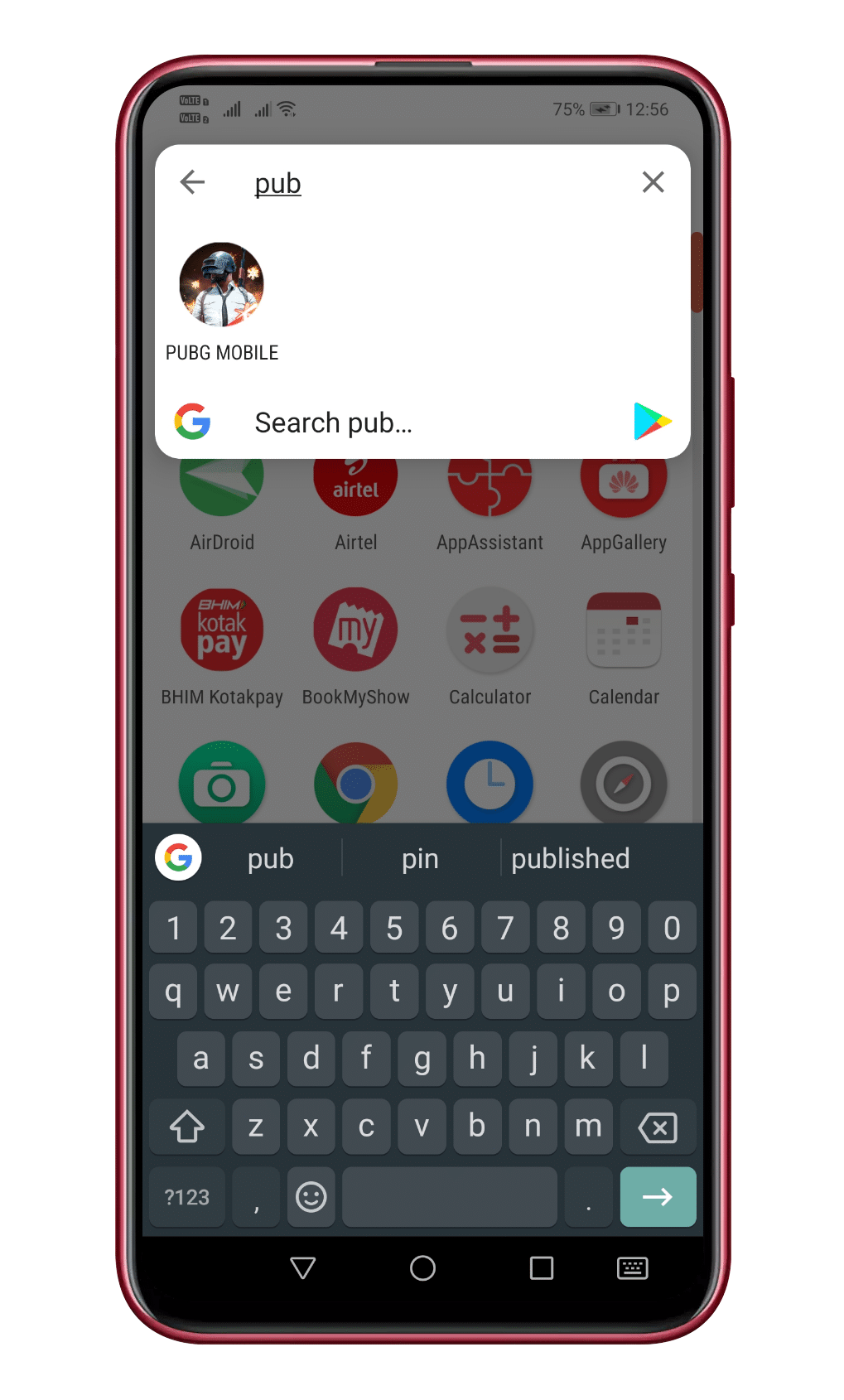 Ứng dụng ẩn
Ứng dụng ẩnĐó là nó! Bạn xong việc rồi. Đây là cách bạn có thể sử dụng Nova Launcher Prime để ẩn ứng dụng trên điện thoại thông minh Android.
Vì vậy, bài viết này là tất cả về cách ẩn ứng dụng trên điện thoại thông minh Android 2020. Tôi hy vọng bài viết này đã giúp bạn! Chia sẻ nó với bạn bè của bạn cũng.
